Como consertar TV Samsung WiFi continua desconectando

Recentemente, muitos usuários de TV Samsung relataram problemas de conexão Wi-Fi. Os usuários dizem que o Wi-Fi da TV Samsung continua caindo. A conexão Wi-Fi é necessária para transmitir conteúdo para sua TV e todos os aplicativos para funcionar corretamente. Sem uma conexão Wi-Fi, você não poderá fazer nada na sua TV além de assistir TV a cabo ou conteúdo já armazenado na memória da TV.
É muito frustrante encontrar esses problemas em uma TV Samsung, pois você não poderá desfrutar de todas as coisas que poderia fazer na sua TV, seja transmitir conteúdo para o YouTube, Netflix, Prime Video e muito mais, reproduzir música ou jogando jogos. Você achará este artigo útil se estiver nele e procurando maneiras de solucionar problemas de conexão Wi-Fi da TV Samsung.
Neste artigo, listamos várias etapas de solução de problemas para ajudar a corrigir o Wi-Fi da TV Samsung que continua desconectando. Junto com isso, também discutiremos algumas das razões pelas quais esse problema ocorreu.
Contente:
Causas de problemas de conexão WiFi em TVs Samsung
Saber a causa do problema é importante para continuar as etapas de solução de problemas para corrigi-lo. Pode haver vários motivos pelos quais o Samsung TV WiFi pode continuar desconectando, como:
- Se houver algum problema com seu roteador, ele também pode fazer com que o Wi-Fi seja cortado com frequência em sua TV Samsung.
- Falhas e erros de software são a causa mais comum desse problema. Muitas vezes pode haver erros temporários que às vezes podem causar problemas de conexão Wi-Fi na sua TV.
- Se você não atualizou o firmware da sua TV, isso também pode levar a esse problema. O firmware da sua TV deve estar atualizado para funcionar corretamente. Mas se você tiver atualizações pendentes, isso pode causar problemas, como o Wi-Fi da TV Samsung, que continua caindo.
- Embora o firmware desatualizado possa causar esse problema, às vezes as atualizações de software podem ser a causa desse problema. As atualizações de software podem conter bugs e falhas que causam esses problemas; portanto, se você encontrar esse problema após instalar uma atualização de firmware, os bugs na atualização mais recente provavelmente são a causa desse problema.
- As configurações de DNS configuradas incorretamente são outro motivo para esse problema ocorrer. A TV Samsung configura o servidor DNS automaticamente, mas se você encontrar esse problema, pode ser necessário configurar o servidor DNS manualmente.
- Se o endereço Mac da sua TV Samsung não estiver funcionando, isso também pode causar esse problema.
Corrigir erro de WiFi da TV Samsung 2023
Como discutimos acima, pode haver vários motivos que podem causar esse problema. Agora que você sabe o que pode estar causando esse problema na sua TV Samsung, siga estas etapas para corrigi-lo:
Reinicie sua TV
Se ocorrer algum problema, é sempre recomendável reiniciar o dispositivo. Por que é tão? Como regra, os problemas nos dispositivos ocorrem devido a falhas e erros de software que podem ser facilmente resolvidos reiniciando o dispositivo. Você pode reiniciar sua TV normalmente ou desligá-la e ligá-la novamente seguindo estas etapas:
- Desligue a TV primeiro. Certifique-se de que está completamente desligado antes de passar para a próxima etapa.
- Agora, desconecte o cabo de alimentação da sua TV Samsung da tomada.
- Aguarde um minuto antes de conectar o cabo de alimentação a uma tomada elétrica.
- Agora ligue a TV e verifique se você ainda está tendo o problema de Wi-Fi e, em caso afirmativo, passe para a próxima etapa de solução de problemas mencionada neste artigo.
Solução de problemas de Internet
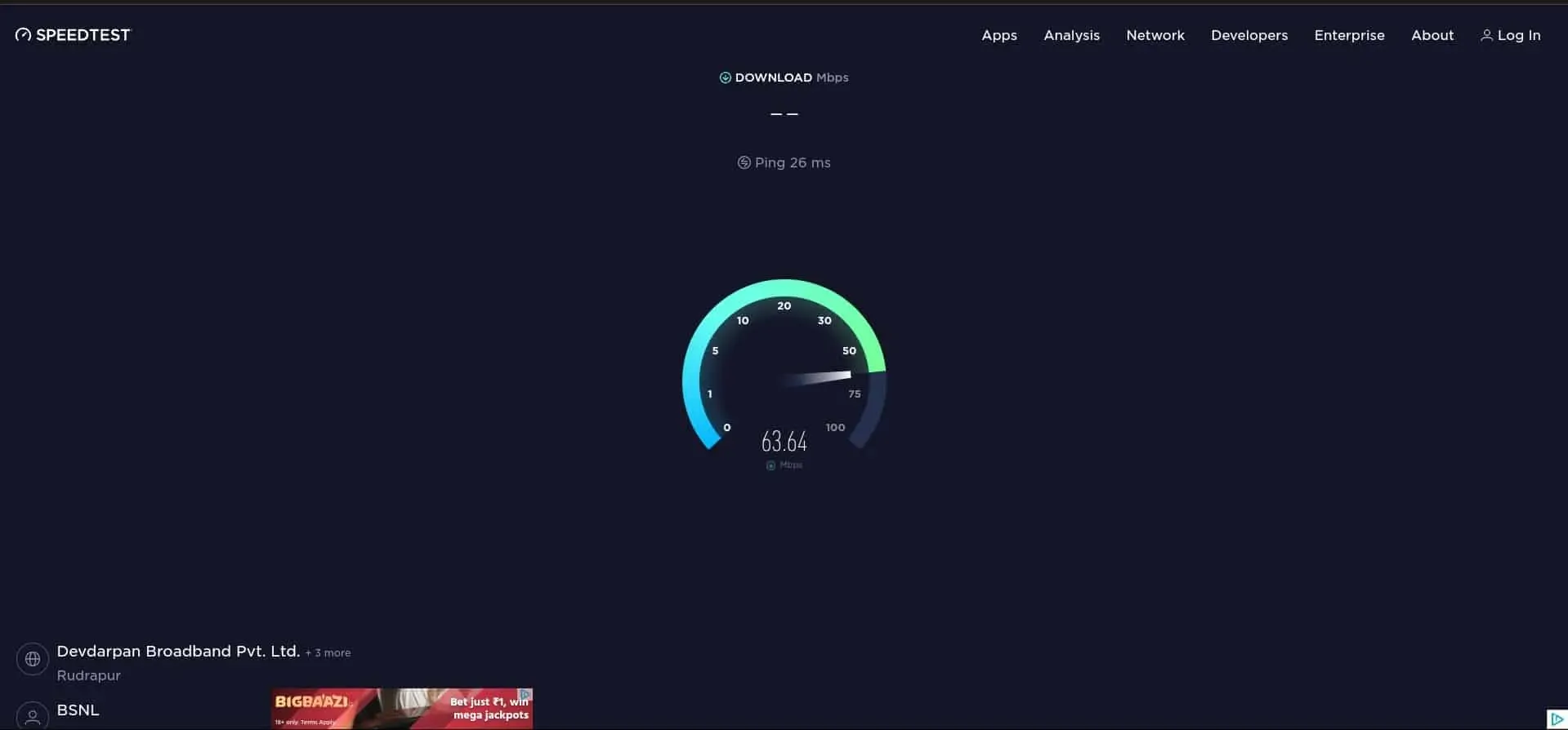
É necessária uma conexão de Internet de alta velocidade para conectar a TV a uma rede Wi-Fi e transmitir conteúdo. Se você está enfrentando esse problema, pode ser porque a velocidade da sua internet está mais lenta do que o necessário. Você pode testar a velocidade da sua internet conectando seu telefone ou computador à mesma rede Wi-Fi da sua TV e acessando o SpeedTest.
Local na rede Internet. Se a Internet estiver instável, você terá que corrigi-la seguindo as etapas abaixo:
- Reinicie seu roteador primeiro para corrigir quaisquer falhas ou erros em seu roteador.
- Agora aproxime o roteador da TV. Você pode conectar sua TV com um cabo Ethernet (se precisar de uma conexão com fio).
- Se você tiver um roteador de banda dupla, mude para 5 GHz para obter uma velocidade estável.
- Certifique-se de que não haja objetos entre o roteador e a TV (quando conectado sem fio).
- Se o plano escolhido for lento, você precisará atualizá-lo.
- Certifique-se de que nenhum outro dispositivo esteja conectado ao seu Wi-Fi enquanto você o conecta à sua TV.
- Se o problema persistir, entre em contato com seu ISP sobre o problema.
Redefinir Ajustes de Rede
Se a sua Samsung Wi-Fi TV continuar desconectando, tente redefinir as configurações de rede da sua TV. Isso redefinirá as configurações de rede para o padrão, portanto, se o problema for devido a configurações de rede mal definidas, este artigo deve corrigi-lo. Para redefinir as configurações de rede, siga estas etapas:
- Pressione o botão Home no controle remoto da TV e vá para Configurações.
- Nas configurações, vá para Geral e selecione Rede.
- Aqui você verá a opção Redefinir rede . Selecione esta opção para prosseguir com a redefinição da rede.
- Depois disso, reinicie sua TV e tente conectar sua TV ao Wi-Fi.
Servidor DNS configurado manualmente
Outra etapa de solução de problemas que você deve seguir é configurar manualmente o servidor DNS. Para fazer isso, siga as etapas abaixo:
- Abra Configurações na sua TV Samsung.
- Aqui, selecione Geral e, em seguida, selecione Rede.
- Agora selecione a opção Status da rede para verificar o problema de conexão.
- Como você está tendo problemas com sua rede Wi-Fi, esta verificação de status falhará. Você receberá uma janela pop-up com a opção “Configurações de DNS” na parte inferior.
- Aqui, insira o DNS primário como 8.8.8.8 e o DNS secundário como 8.8.4.4 .
- Agora salve suas alterações e reinicie sua TV.
Atualize sua TV Samsung.
Se o firmware da sua TV Samsung estiver desatualizado, isso também pode causar esse problema. Atualize sua TV Samsung para corrigir o problema. Para fazer isso, siga as etapas abaixo:
- Na sua TV Samsung, abra Configurações.
- No menu Configurações, selecione Suporte e selecione Atualização de Software.
- Instale uma atualização de firmware, se disponível.
Desativar Samsung Instant On
Se o Samsung Instant-On estiver ativado na sua TV, isso também pode ser a causa do problema. Tente desativar esse recurso e veja se o problema foi corrigido. A seguir estão as etapas para isso:
- Vá para as configurações da sua TV e selecione Geral .
- Procure por Samsung Instant-On ; selecione e desative-o.
- Agora reinicie sua TV e verifique se você ainda está enfrentando o problema.
Reiniciar TV Samsung
Se nada ajudar e você ainda estiver enfrentando o problema, tente redefinir sua TV Samsung. Isso excluirá todos os seus dados e configurações da sua TV Samsung e corrigirá o problema que você está tendo. Siga as etapas abaixo para redefinir a configuração original da sua TV Samsung.
- Abra o aplicativo Configurações e vá para a seção Geral .
- Na seção Geral , selecione a opção Redefinir .
- Você será solicitado a inserir um código PIN para reiniciar a TV. Digite o PIN que você definiu e, se ainda não o definiu, digite 0000 , que é o PIN padrão da TV.
- Depois de fazer isso, a TV será reiniciada.
- Aguarde até que a TV inicialize e veja se o problema foi resolvido.
Conclusão
Os problemas de conectividade Wi-Fi são péssimos. Se a sua Samsung Wi-Fi TV desligar com frequência e você não conseguir corrigi-la, siga as etapas de solução de problemas mencionadas acima. As etapas acima devem corrigir o problema e você poderá conectar sua TV Samsung ao Wi-Fi. Se você estiver tendo problemas com qualquer uma das etapas mencionadas acima, deixe um comentário abaixo e nós o ajudaremos com isso.



Deixe um comentário